Giống như người tiền nhiệm Windows 7, Windows 8 cũng cho phép bạn đặt màu của riêng mình cho viền cửa sổ và thanh tác vụ. Microsoft thậm chí đã giới thiệu tính năng màu tự động trong Windows 8, tự động thay đổi màu của thanh tác vụ và viền cửa sổ để phù hợp với màu nền.
Ngoài các tính năng này, trong phiên bản Phát hành Bản xem trước của Windows 8, người ta có thể đặt các màu khác nhau cho thanh tác vụ và viền cửa sổ. Vì một số lý do, Microsoft đã loại bỏ tính năng nhỏ này khỏi bản phát hành cuối cùng (RTM). May mắn thay, một tinh chỉnh sổ đăng ký nhỏ cho phép bạn đặt các màu khác nhau cho thanh tác vụ và viền cửa sổ trong Windows 8 RTM.

LƯU Ý: Thủ thuật này tự động đặt màu trắng thành viền cửa sổ và không cho phép bạn đặt màu tùy chỉnh thành viền cửa sổ. Ví dụ: bạn không thể sử dụng thủ thuật này để đặt màu xanh lục cho thanh tác vụ và màu xanh lam cho viền cửa sổ.
Chỉ cần làm theo các hướng dẫn bên dưới để bật tính năng và sau đó đặt các màu khác nhau cho viền cửa sổ và thanh tác vụ trong Windows 8.
Phương pháp 1
Bước 1: Tải xuống Aero8Tuner từ nơi này. Giải nén tệp zip để nhận Aero8Tuner.
Bước 2: Chạy công cụ, tắt tùy chọn Bật cửa sổ màu để đặt màu trắng thành viền cửa sổ.
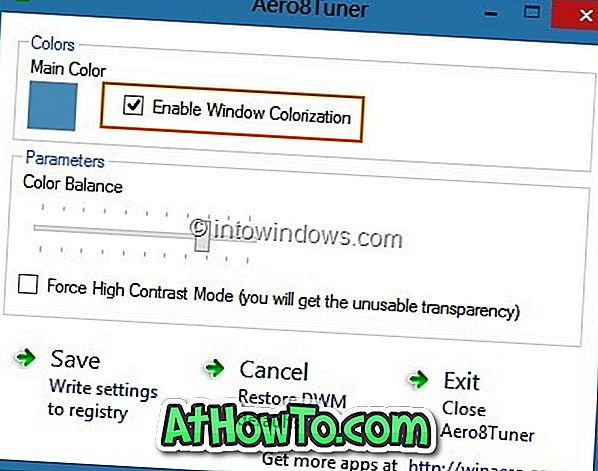
Phương pháp 2
Bước 1: Mở Registry Editor. Để thực hiện việc này, nhấn đồng thời các phím Windows + R để hiển thị hộp thoại Run, nhập Regedit.exe vào hộp và nhấn phím enter. Bấm Có cho lời nhắc UAC.
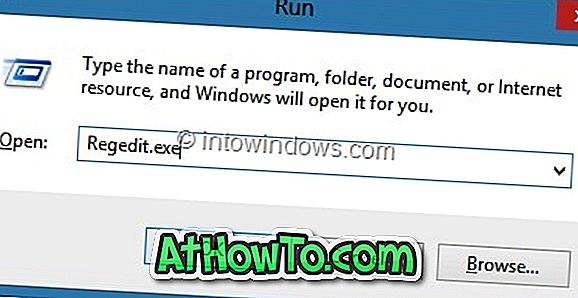
Bước 2: Khi Registry Editor khởi chạy, hãy điều hướng đến khóa sau:
HKEY_CURRENT_USER \ Phần mềm \ Microsoft \ Windows \ DWM
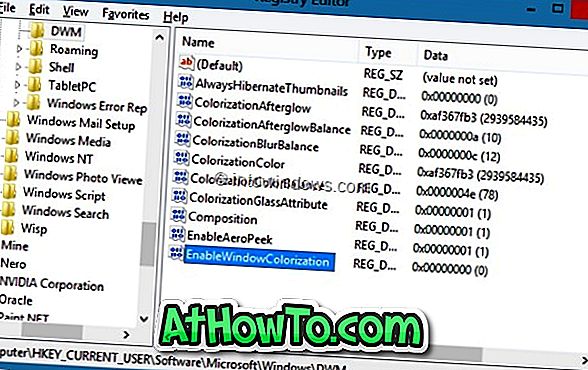
Bước 3: Ở phía bên phải, nhấp đúp vào EnableWindowColorization và thay đổi dữ liệu giá trị mặc định thành 1. Đóng Registry Editor.
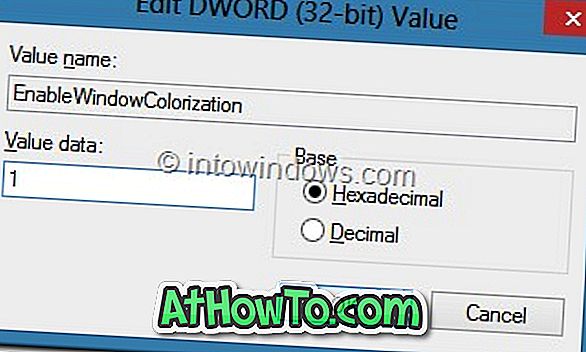
Bước 4: Để xem các màu khác nhau trên thanh tác vụ và viền cửa sổ, bạn cần khởi động lại Trình quản lý cửa sổ màn hình (DWM). Để làm điều đó, hãy mở Trình quản lý tác vụ, bấm vào Chi tiết khác để xem tất cả các quy trình đang chạy, bấm chuột phải vào Trình quản lý cửa sổ màn hình, bấm Kết thúc tác vụ.
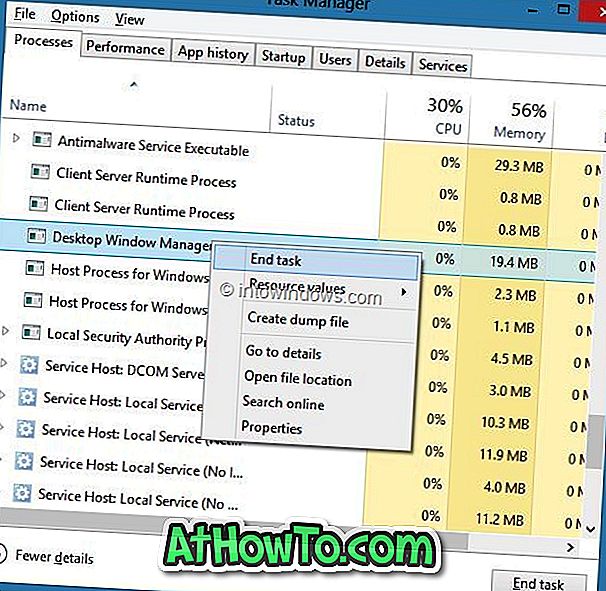
Bước 5: Bạn sẽ thấy hộp thoại xác nhận. Bật tùy chọn Bỏ dữ liệu chưa được lưu và tắt tùy chọn (đừng lo, nó sẽ không tắt hoặc khởi động lại PC của bạn) và sau đó nhấp vào nút Tắt để khởi động lại Trình quản lý cửa sổ màn hình. Bạn xong việc rồi! Bây giờ bạn sẽ thấy màu trắng cho viền cửa sổ.
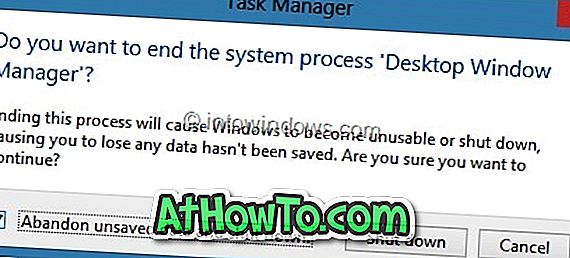
Cách giảm kích thước viền cửa sổ trong hướng dẫn Windows 8 cũng có thể khiến bạn quan tâm.













